Vous avez besoin d’Evernote, mais vous ne le savez pas encore
Lorsque l’on m’a présenté Evernote il y a 2 ans au début de mon master en marketing digital, je n’ai pas tout de suite vu l’intérêt de cet outil. Au début, cela ressemble à un simple outil de traitement de texte, comme Word en moins bien.
On m’explique que les notes sont stockées sur le cloud et pas sur mon ordinateur. Très bien, mais qu’est-ce que cela change ? Au final, cela change beaucoup de choses.
Niveau 1 – Quand et où vous voulez.
Evernote c’est un peu comme l’iPhone. On ne savait pas qu’on en avait besoin avant de l’avoir essayer. Evernote est un outil qui permet de prendre des notes, et de les ranger dans des dossiers et des sous-dossiers. Ça paraît simple et ça l’est. Ce qui absolument génial avec Evernote, c’est que vos notes sont accessibles partout et tout le temps.
Vous prenez vos notes sur votre ordinateur, votre tablette ou votre téléphone. L’ensemble du contenu saisi est synchronisé: vous pouvez prendre une note sur votre ordinateur et la lire dans votre bus sur votre téléphone. Vous accédez à vos notes sur l’ensemble de ces appareils, sous réserve d’avoir du wifi pour la version gratuite. L’accès en mode hors connexion fait partie de la version premium.
On prend vite goût à cette flexibilité. Mais ce n’est que le début: Evernote va plus loin que cela.
Niveau 2 – Capturez le contenu.
Il existe une extension Chrome particulièrement intéressante qui rend Evernote encore plus utile: Evernote Web Clipper. Cette extension vous permet de garder le contenu d’une page web simplement en cliquant sur l’icône en forme de tête d’éléphant qui s’affiche sur votre navigateur Chrome.
De prime abord, cela ressemble fortement à la fonction favoris de votre navigateur. Mais lorsque vous mettez une page web en favoris, seule l’URL de la page est enregistrée, pas le contenu. Avec Evernote, le contenu est sauvegardé. Vous pouvez sauvegarder l’ensemble de la page web, une partie ou seulement le texte. Et cela vous permet de faire une chose impossible avec les favoris: vous pouvez annoter ou modifier le contenu que vous avez sauvegardé.
Si vous trouvez un article intéressant sur le web, vous pouvez le sauvegarder et l’annoter. Par exemple, j’utilise cette fonction pour sauvegarder les recettes de cuisine que je trouve sur le web. Je ne suis pas encore devenue la reine de la cuisine, donc j’ai besoin de me souvenir les recettes que j’ai testé et réussi.
- Je cherche mes recettes sur mon mac ou mon iPad.
- Je les sauvegarde avec l’extension Web Clipper.
- Je prends mon iPad ou mon iPhone dans ma cuisine, pour réaliser la recette.
- Et je note si j’ai apporté des modifications à la recette, pour m’en souvenir la prochaine fois.
Lorsqu’un ami me demande la recette du gâteau au chocolat que je réussis si bien, je ne réponds pas que je lui enverrai, sachant que bien évidemment je vais oublier. Je prends mon téléphone, j’ouvre la note et j’envoie le contenu de la note par email.
Niveau 3 – Cherchez et trouvez.
La fonction recherche sur Evernote est une fonction particulièrement utile. Si vous pensez encore que prendre des notes sur Word est plus pratique, cette fonction vous fera peut-être changer d’avis. Vous pouvez ainsi rechercher le contenu de votre document beaucoup plus facilement.
J’ai par exemple utilisé Evernote pour la prise de notes pendant mes cours de master en marketing digital. J’ai parfois besoin de m’y référer pour retrouver le nom d’un intervenant, d’un outil, d’une information, d’une astuce. Je n’ai pas besoin de chercher sur les pages d’un gros cahier, ou de chercher parmi mes 45 fichiers Word. Il suffit que je tape le nom de l’intervenant, du nom de l’outil, bref de ce dont je me souviens pour trouver la note correspondante.
Et vous pouvez également rechercher parmi le contenu des articles que vous avez sauvegardés. Ce qui n’est pas possible quand vous sauvegardez votre article en favori.
Niveau 4 – Partagez.
Evernote n’est pas l’outil révolutionnaire pour éviter d’envoyer des e-mails (ça, c’est Slack), mais la fonction partage peut s’avérer utile. Je m’en sers parfois pour donner accès à mon contenu (sans droits de modifications, c’est une autorisation de lecture). Pour cela, un lien est envoyé à la personne avec qui vous souhaitez partager votre contenu. Cette personne n’a pas besoin d’avoir un compte Evernote.
Essayez.
Evernote est un outil dont je me sers quotidiennement tant pour ma vie privée que ma vie professionnelle. Je suis d’ailleurs en train d’écrire cet article sur Evernote.
Dans ma vie privée, j’utilise Evernote pour sauvegarder des idées de voyages, des futurs lieux de visites, des idées de cadeaux, et pour prendre des notes pendant les réunions de parents d’élèves. Dans ma vie professionnelle, je m’en sers pour prendre des notes pendant mes cours à l’université, les réunions, les conférences des salons professionnels, les entretiens d’embauche, ou encore pour des prises de briefs clients.
J’ai enfin pu dire adieu à ma collection de cahiers griffonnés dans lesquels il était de toute façon impossible de retrouver ses notes. J’en conviens, Evernote a tout de même un léger inconvénient pour les prises de notes en réunion: il devient difficile de noircir la feuille de petits dessins et autres gribouillages plus ou moins artistiques.


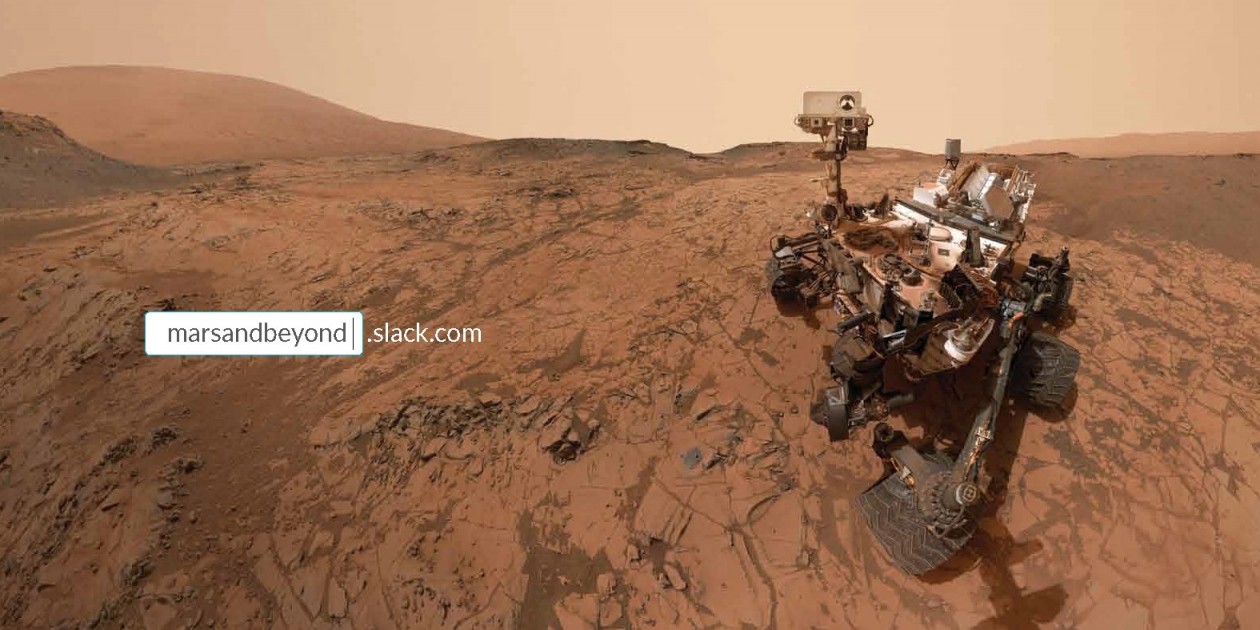


Laisser un commentaire
Rejoindre la discussion?N’hésitez pas à contribuer !